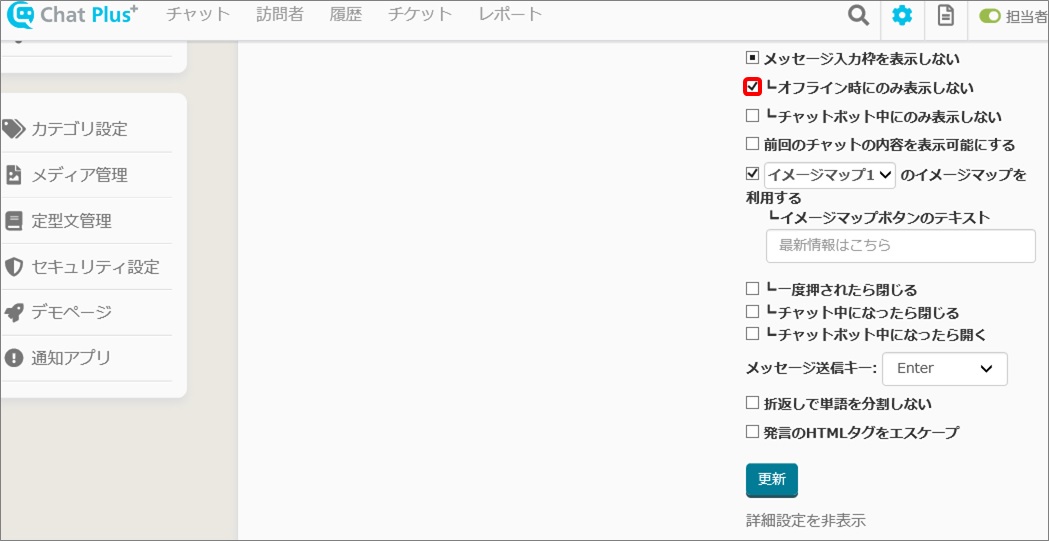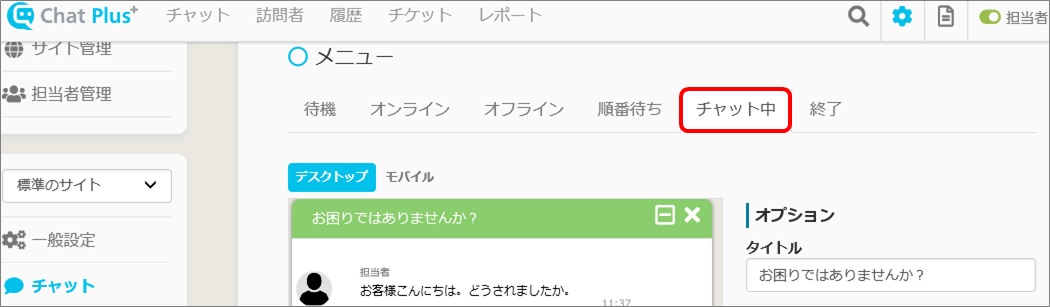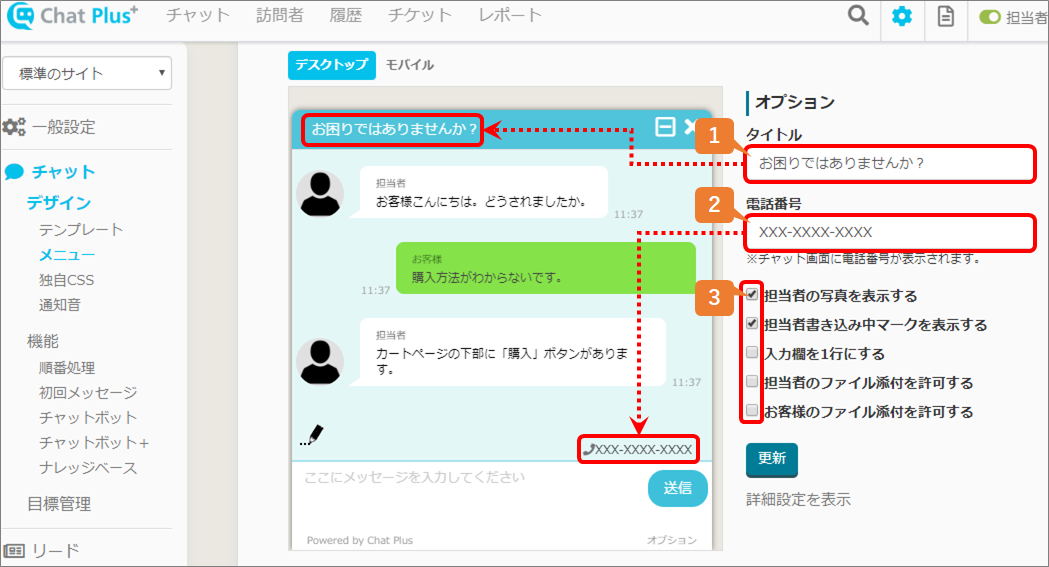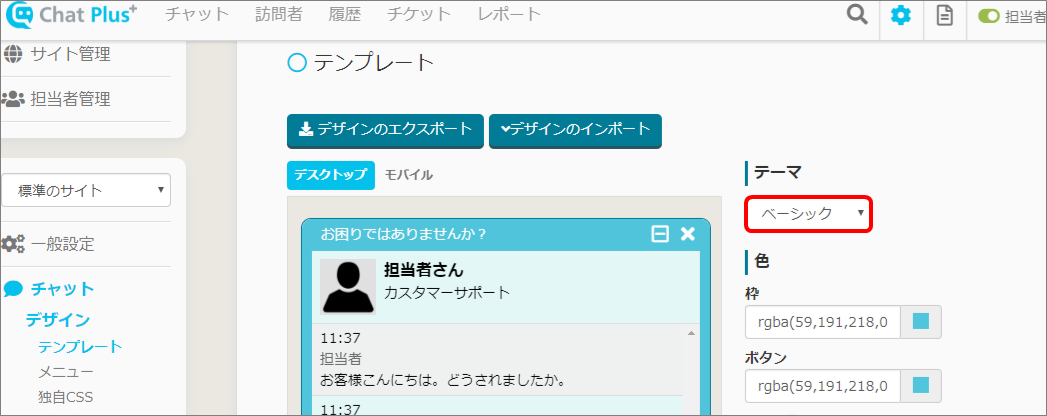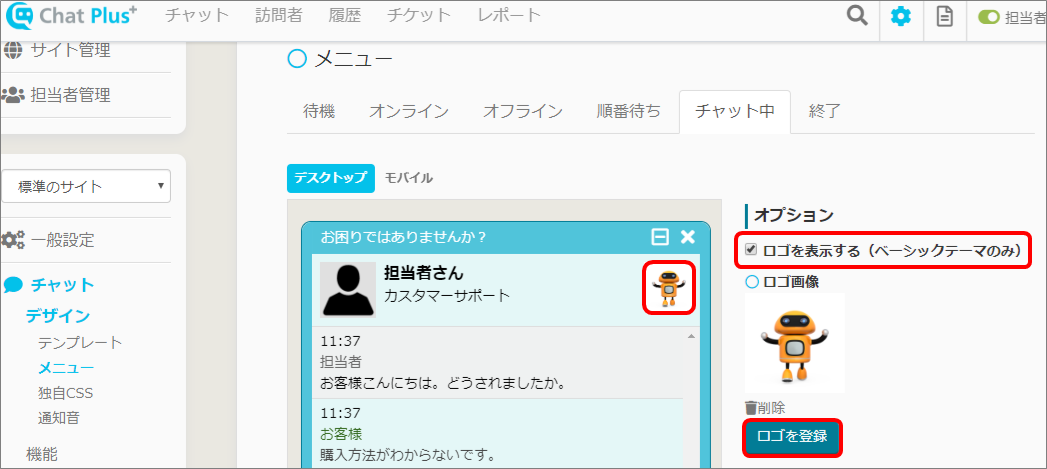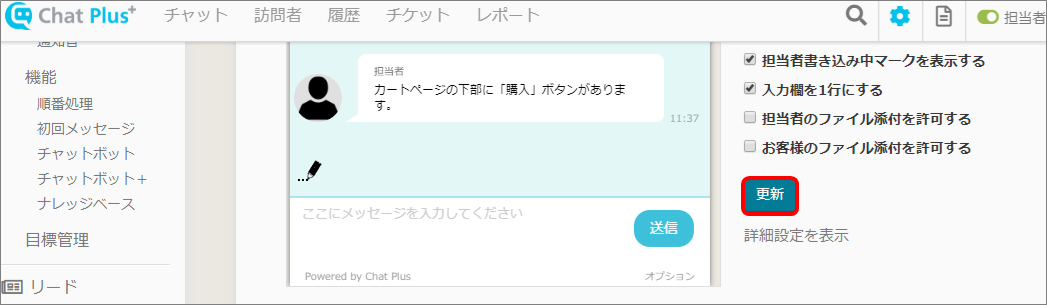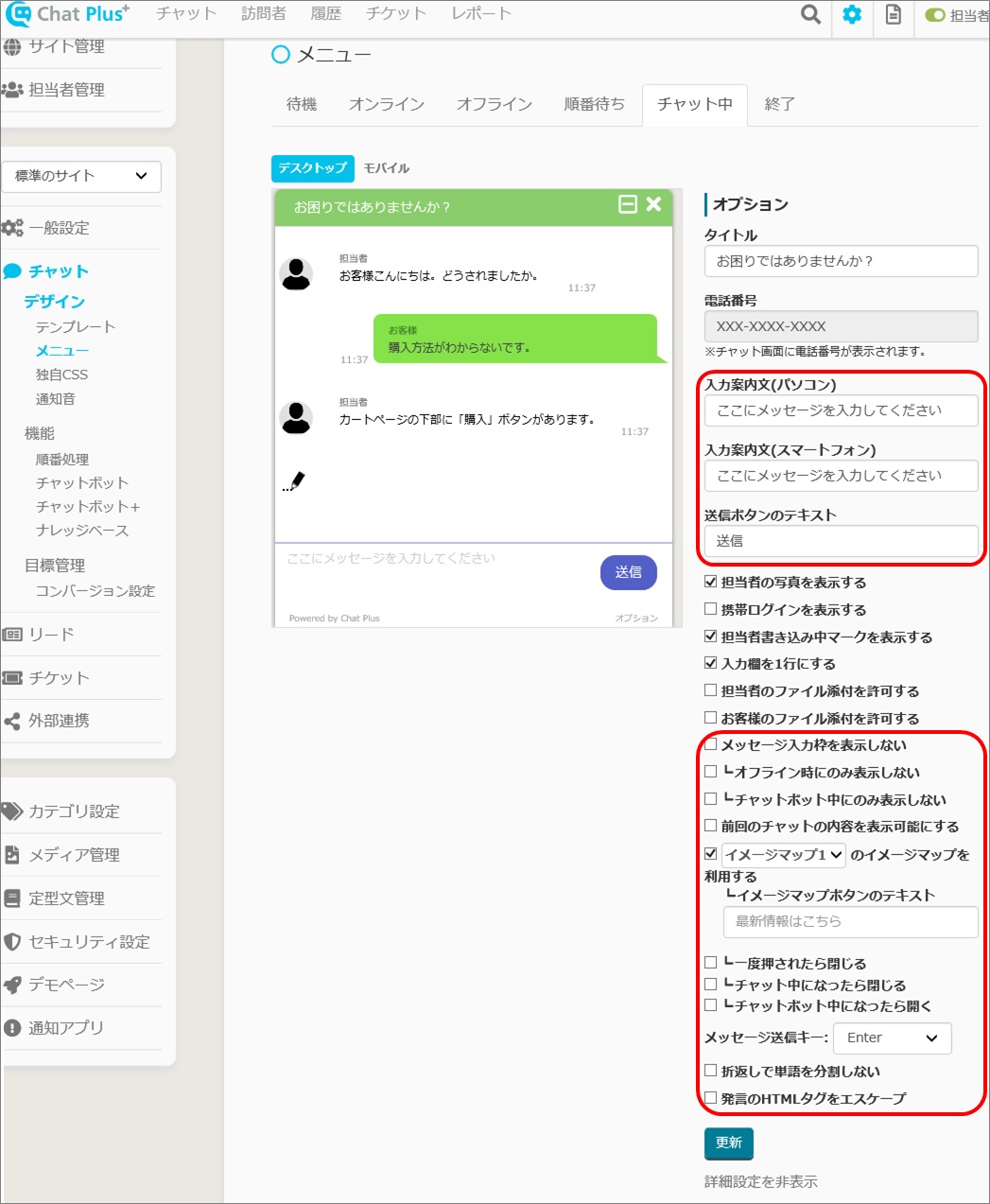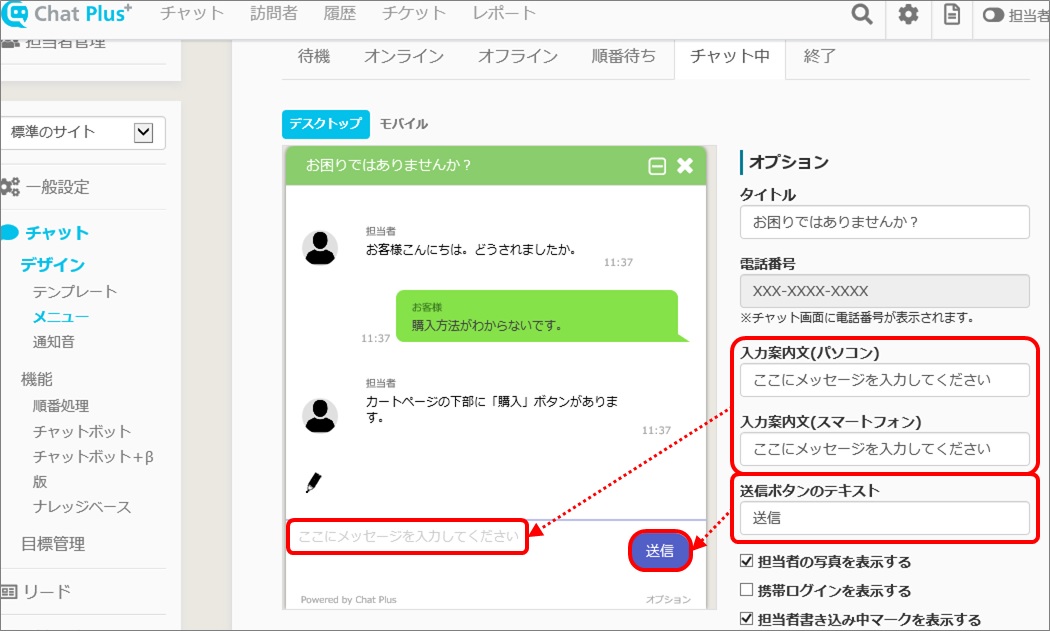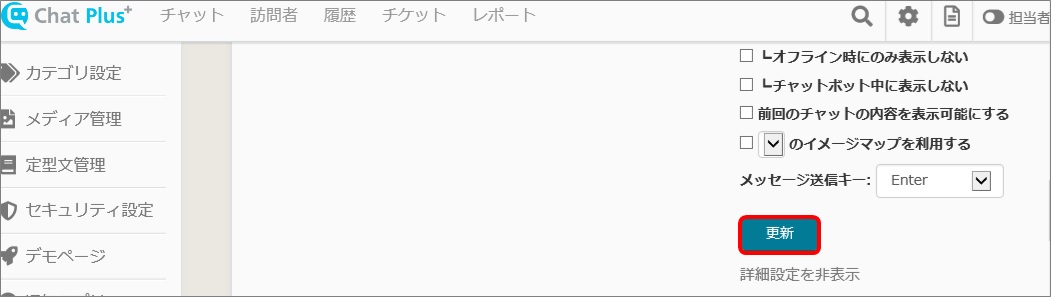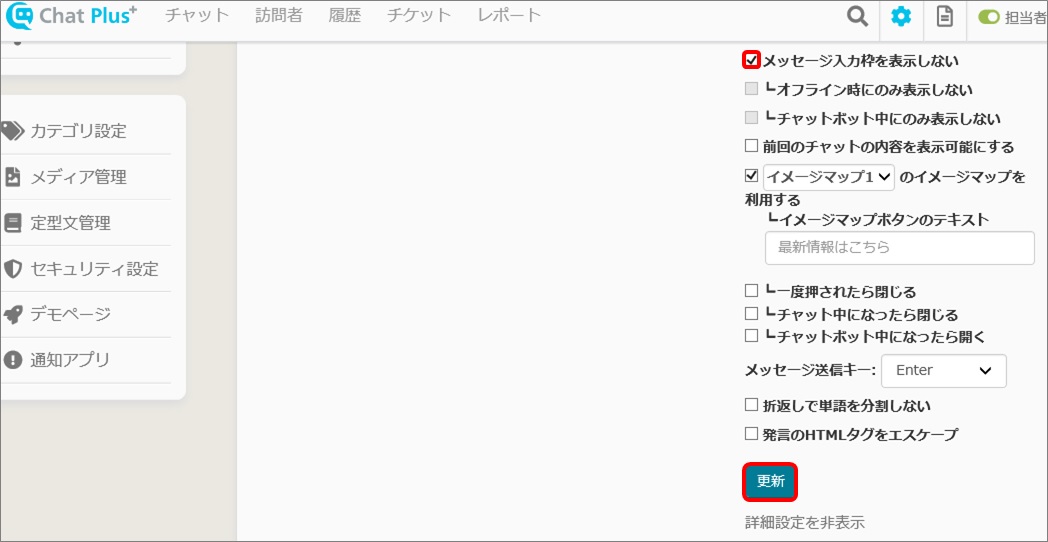Chat en cours
Nous vous expliquons ici comment définir le contenu du chat affiché aux visiteurs lorsqu'un chat est en cours.
(1) Cliquez sur le bouton de configuration en haut à droite de la page de gestion.
(2) Cliquez sur [Chat]> [Design]> [Menu] sur le côté gauche de l'écran.
(3) Cliquez sur l'onglet [Chat en cours].
(4) Entrez les informations souhaitées et cochez les cases.
1 : Entrez le titre
2 : Entrez le numéro de téléphone
3 : Cases à cocher
Si vous avez sélectionné [Thème Basique] dans [Chat]> [Design]> [Modèle], [Enregistrer le logo] sera affiché sur l'écran de l'étape (4).
Vous pouvez choisir une image et l'enregistrer en cochant [Afficher le logo] et en cliquant sur le bouton [Enregistrer le logo].
(5) Cliquez sur [Mettre à jour].
Paramètres détaillés
En définissant les paramètres détaillés, vous pouvez créer un chat qui répond mieux à vos besoins.
Cette fonction n'est disponible qu'à partir de l'abonnement Business Light. Cette fonction n'est pas disponible dans l'abonnement Minimum.
En cliquant sur [Afficher les paramètres détaillés], vous pourrez définir les paramètres détaillés dans le cadre en rouge ci-dessous.
Paramètres du texte et du bouton d'envoi
(1) Cliquez sur [Paramètres détaillés].
(2) Dans les cases en rouges, entrez les instructions de texte et envoyez le bouton.
(3) Cliquez sur [Mettre à jour].
Paramètres de fonctionnement uniquement avec les chatbots
(1) Cliquez sur [Paramètres détaillés].
(2) Cochez la case [Ne pas afficher la zone de texte] et cliquez sur [Mettre à jour].